المحتوى:
الخيار 1: تثبيت وحدة التخزين كجهاز إقلاع
أول سبب محتمل لخطأ "No Bootable Device" في أجهزة الكمبيوتر المحمولة Acer، وكذلك في غيرها، هو أن BIOS لا يعرف من أي جهاز يجب أن يبدأ الإقلاع. عادةً ما تؤثر على ذلك عوامل مثل: تصرفات غير مدروسة من المستخدم، إعادة ضبط BIOS بشكل غير صحيح، عطل مفاجئ، أو بطارية فارغة على اللوحة الأم.
بالنظر إلى ما سبق، يمكن أن تساعدك التعليمات أدناه بشكل كامل أو حتى حتى إعادة تشغيل الكمبيوتر المحمول التالية. لذلك، إذا كانت الإصلاحات كافية لتشغيل اللابتوب مرة واحدة فقط، تأكد من الرجوع إلى الخيار 4 و الخيار 7 من هذه المقالة، حيث يتم شرح ما يجب القيام به إذا لم يتم حفظ الإعدادات في BIOS.
لذا، أولاً، ستحتاج إلى فتح إعدادات BIOS. يمكنك القيام بذلك باستخدام دليلنا المنفصل.
لمزيد من التفاصيل: الدخول إلى BIOS على جهاز الكمبيوتر المحمول Acer
- انتقل إلى علامة التبويب "Boot"، حيث في قسم "Boot Priority Order" يجب تعيين القرص الصلب الخاص بك في المرتبة الأولى. قد يكون هناك الآن جهاز آخر، مثل محرك أقراص أو وحدة تخزين خارجية (HDD، فلاش). بالمناسبة، عند استخدام جهاز خارجي لتخزين البيانات، والذي اعتبره الكمبيوتر المحمول عن طريق الخطأ جهاز إقلاع، عادةً ما يكفي فصله.ومع ذلك، إذا كان ذلك ضروريًا بشكل دائم، قم بتغيير إعدادات التمهيد في BIOS.
- عادةً ما تحتوي أجهزة Acer على ملصقات توضح ما هو موجود في كل مكان - وهذا يساعد في إنشاء أولوية صحيحة إذا كنت لا تفهم أسماء المكونات. لذا، يجب أن يكون القرص الصلب الذي يحتوي على نظام التشغيل مُعَلَّمًا كـ "HDD" / "قرص صلب محمول"، وفي أجهزة الكمبيوتر المحمولة القديمة جدًا - "IDE0". التعليمات في الجزء الأيمن من النافذة توضح كيفية تبديل أجهزة التمهيد: غالبًا ما يتعين عليك اختيار الجهاز المطلوب باستخدام الأسهم لأعلى ولأسفل على لوحة المفاتيح، ثم الضغط على F6 عدة مرات لالتقاط السطر وتحريكه لأعلى بعدد معين من النقاط.
- عندما يكون كل شيء جاهزًا، اضغط على مفتاح F10 لحفظ الإعدادات والخروج من BIOS. بعد الضغط، ستظهر إشعار يؤكد إجراءاتك - اختر الخيار الإيجابي ("نعم").
إذا لم يكن القرص الصلب مرئيًا في BIOS، انتقل إلى الخيار 7 من هذه المادة
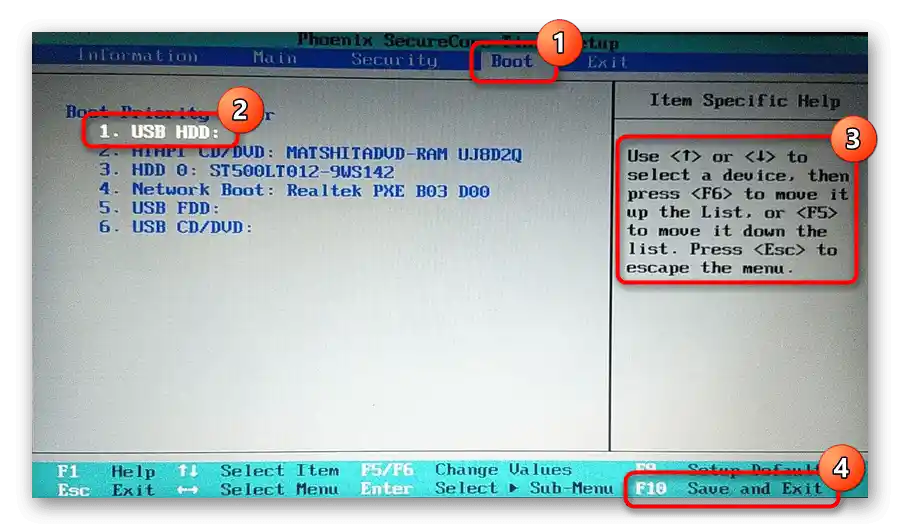
إذا كان هناك ما يجب تغييره، فهذا يعني أنه من المرجح بعد تعديل هذا الخيار أن يتم تحميل نظام التشغيل. عندما يكون القرص الصلب المطلوب في المرتبة الأولى، لا تتعجل في الخروج من BIOS - هناك بعض الخيارات الأخرى التي قد تؤثر على تحميل نظام التشغيل وتحتاج إلى التحقق.
الخيار 2: تغيير وضع عمل SATA
مثل الخيار السابق، قد يكون هذا قد تم تغييره لنفس الأسباب.لذلك، فإن النظرية الموضحة أعلاه تناسب تمامًا هذه الحالة، ويمكن معرفة ما إذا كانت المشكلة تتعلق بوضع عمل SATA على النحو التالي:
- أثناء وجودك في BIOS، انتقل إلى علامة التبويب "Main" (إذا كانت هذه العلامة غير قابلة للتعديل في إصدار BIOS الخاص بك ولا توجد الخيار المطلوب، ابحث في علامات التبويب الأخرى، وعادة ما تكون في "Advanced") وابحث عن خيار "SATA Mode" (قد يُطلق عليه في علامات التبويب الأخرى "SATA Configuration" أو شيء قريب من هذا المعنى). يجب أن يكون الخيار "AHCI" مثبتًا في جميع أجهزة الكمبيوتر المحمولة الحديثة، بينما قد يتم استخدام وضع "Optane without RAID" في أجهزة اللابتوب المتقدمة التي تحتوي على عدة وحدات تخزين. في أجهزة اللابتوب القديمة جدًا، قد يكون هناك اتصال "IDE" - يجب التأكد من ذلك من خلال البحث عبر الإنترنت عن معلومات حول طراز اللابتوب الخاص بك.
اقرأ أيضًا: ما هو وضع SATA في BIOS
- إذا كان الوضع المثبت لا يتوافق مع وضعك (كما ذُكر سابقًا، فإنه غالبًا ما يكون "AHCI")، اضغط على الخيار باستخدام مفتاح Enter وحدده بنفسك. تذكر الوضع الذي تم تعيينه في البداية، إذا لم تكن متأكدًا مما تفعله. في حالة حدوث أي شيء، قد تحتاج إلى إعادته إلى الوضع الافتراضي، حيث سيكون هناك خيارات أخرى لحل المشكلة، ولن يسمح وضع SATA المختار بشكل غير صحيح للنظام بالتمهيد، حتى لو تم إصلاح العطل.
- باستخدام مفتاح F10 وخيار "Yes" في نافذة الحوار، احفظ التغييرات التي أجريتها واخرج من BIOS.
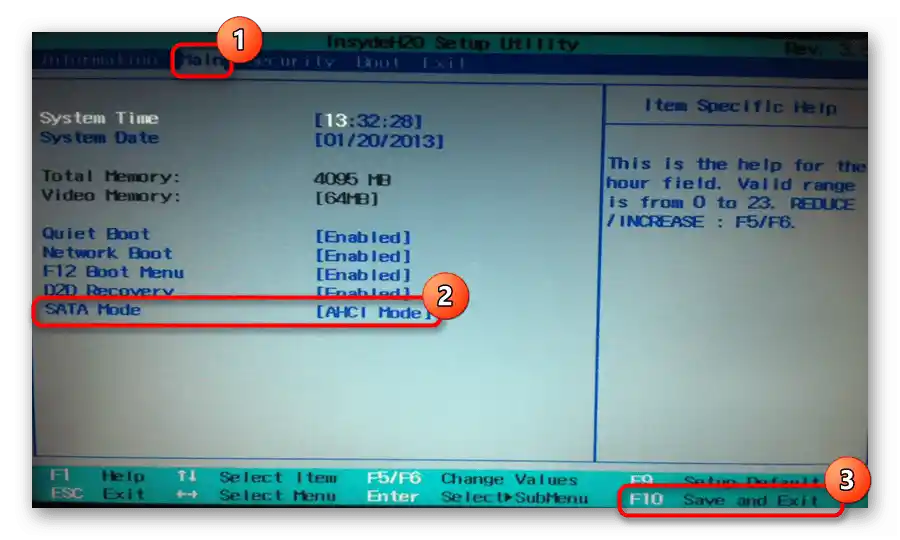
إذا لم يساعد ذلك، حاول تعيين خيارات أخرى متاحة في BIOS.
الخيار 3: تغيير قيمة Boot Mode
مثل الخيارين الأولين، يمكن أن يتغير خيار "Boot Mode" أو يتم تعديله. إنه يحدد وضع التمهيد، ويجب أن تتوافق قيمته مع نظام التشغيل المثبت ونمط أقسام القرص الصلب.
- يمكن العثور على "Boot Mode" في علامة التبويب "Boot". الخيار المطلوب يسمى بنفس الاسم.عادةً، بالنسبة لأجهزة الكمبيوتر المحمولة القديمة ونظام التشغيل، يتطلب الأمر وضع "Legacy"، أما للأجهزة الجديدة — "UEFI". عند تثبيت نظام تشغيل قديم على جهاز كمبيوتر محمول حديث نسبيًا، قد يتطلب الأمر أيضًا وضع "Legacy". حاول تغيير القيمة الحالية إلى أخرى، وإذا لم يساعد ذلك، عد إلى الوضع الذي كان موجودًا في البداية، أو انتقل مباشرةً إلى إعادة ضبط الإعدادات (الخيار التالي في المقالة).
- حفظ التغييرات والخروج من BIOS يتم بنفس الطريقة التي ذكرناها سابقًا.
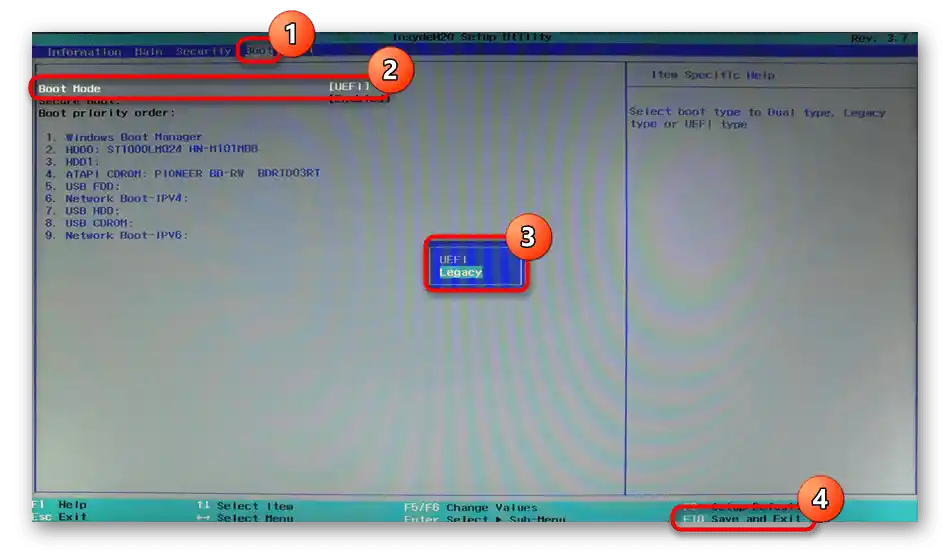
الخيار 4: إعادة ضبط إعدادات BIOS
قد يكون بسبب بعض الأخطاء في BIOS أن التعديلات التي أجريتها تتراجع، أو أن ظهور خطأ "No Bootable Device" يتأثر بشيء آخر. قد يساعد إعادة ضبط إعداداته إلى الأصلية.
في BIOS، انتقل إلى علامة التبويب "Exit" / "Save & Exit" واختر هناك الخيار "Load Setup Defaults"، وعند ظهور نافذة الحوار، أكد إجراءاتك بالضغط على زر "Yes". الآن، اخرج من BIOS بالطريقة المعروفة.
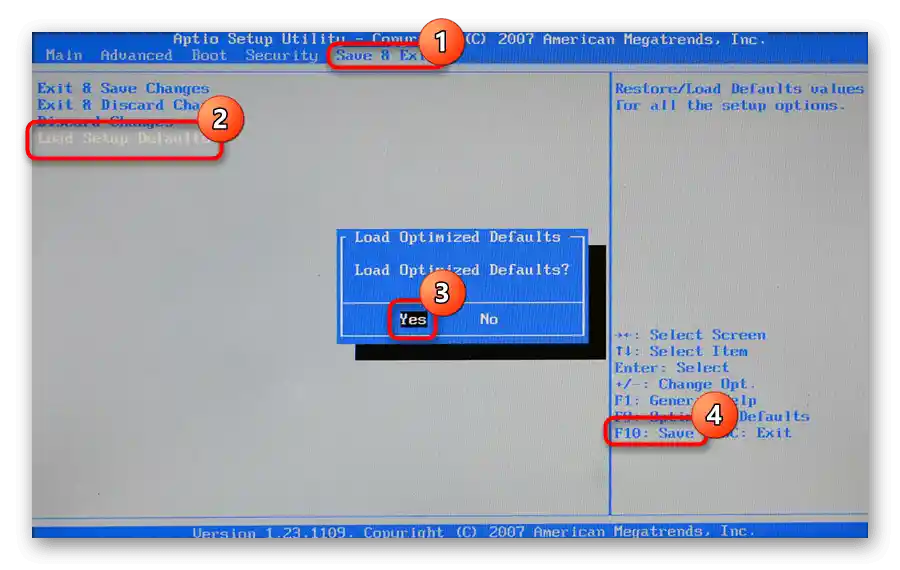
إذا لم يحدث تحميل نظام التشغيل، عد إلى BIOS وتحقق من جميع الإعدادات الثلاثة التي ناقشناها في الخيار 1-3: يجب أن يكون القرص الصلب قابلًا للتشغيل، ويجب ضبط وضع SATA وBoot وفقًا لتكوينك. في معظم الحالات، لا تحتاج إلى القيام بذلك بنفسك، حيث يتم إعادة ضبط BIOS في الكمبيوتر المحمول إلى الإعدادات الصحيحة بشكل افتراضي.
الخيار 5: استعادة محمل الإقلاع
قد يتسبب القسم التالف من وحدة التخزين الذي يحتوي على محمل نظام التشغيل أحيانًا في ظهور خطأ "No Bootable Device". استعادته بسيطة جدًا وتقتصر على تنفيذ بعض الأوامر في "موجه الأوامر"، ولكن بسبب عدم القدرة على القيام بذلك في بيئة الاسترداد الخاصة بـ Windows، سيتعين عليك استخدام فلاش ميموري قابلة للتشغيل بنفس إصدار Windows ونوعه المثبت حاليًا، ولكن لا يمكن تحميله. للقيام بذلك، قد يحتاج بعض المستخدمين إلى العثور على قرص أو فلاش ميموري مناسب من خلال المعارف أو إنشاء واحدة بأنفسهم باستخدام جهاز كمبيوتر آخر.فيما يلي مجموعة من الروابط تحتوي على جميع المعلومات اللازمة لإنشاء مثل هذه الأجهزة القابلة للتشغيل، والتمهيد منها إلى الكمبيوتر واستعادة محمل نظام التشغيل مباشرةً - اختر إصدار Windows الخاص بك واضغط على اسمه.
لمزيد من التفاصيل:
إنشاء فلاش ميموري أو قرص قابل للتشغيل مع Windows 10 / Windows 7
إعداد BIOS للتمهيد من الفلاش ميموري أو القرص
طرق استعادة محمل Windows 10 / Windows 7
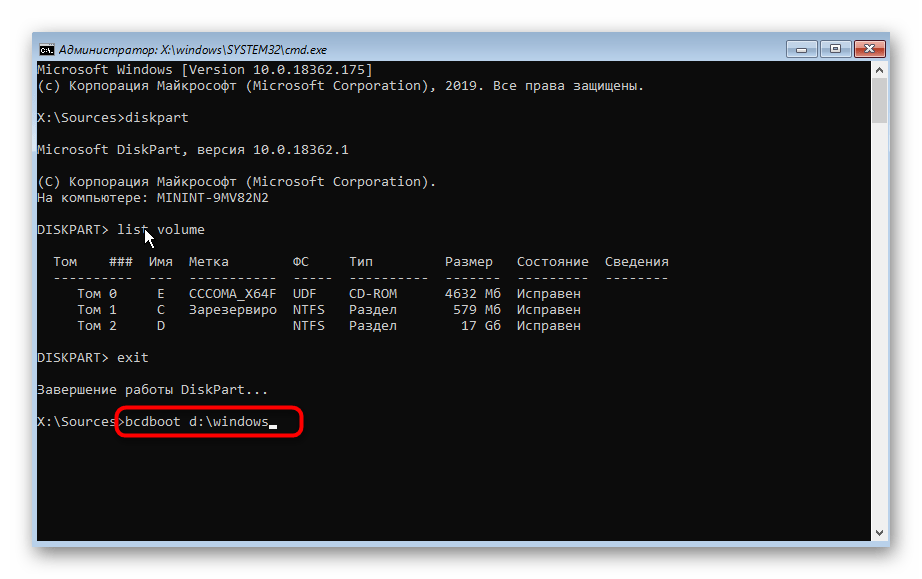
الخيار 6: فحص حالة القرص الصلب
قد يحتاج أصحاب أجهزة اللابتوب التي تم تثبيت نظام التشغيل عليها إلى إجراء فحص واستعادة عند الحاجة. خصوصية هذا الجهاز هي أنه بعد فترة طويلة من الاستخدام أو أحداث أخرى، قد تظهر ما يسمى بالكتل التالفة، التي لا يمكن قراءة المعلومات منها. إذا كانت كثيرة وتمس ملفات النظام وملفات التمهيد الهامة، فمن غير المحتمل أن يتم تشغيل نظام التشغيل. أما أولئك الذين لديهم نظام تشغيل مثبت على SSD، فيجب عليهم تخطي هذه الخطوة، حيث أن هذا النوع من التخزين يعمل وفق مبدأ مختلف تمامًا، مما يستبعد ظاهرة مثل "القطاع التالف".
كما هو الحال مع استعادة محمل النظام، ستحتاج إلى فلاش ميموري قابلة للتشغيل للقيام بالإجراءات التالية. يمكن أن تكون من نوعين: مع نظام التشغيل وبرامج خاصة. كل من هذه الخيارات يتطلب نهجًا مختلفًا في التنفيذ وليس دائمًا قابلاً للتبديل مع الآخر. لذلك، ننصح بالتعرف على كلا الطريقتين وتحديد ما ستستخدمه.
الطريقة 1: فلاش USB قابلة للتشغيل مع Windows
هذه الطريقة هي الأكثر سهولة في التنفيذ، حيث تتطلب العمل مع "سطر الأوامر" المعروف للكثيرين في Windows. يكفي إدخال أمر واحد فقط، يتحقق ويصلح الأخطاء. ومع ذلك، فإن لهذه الطريقة عيوبًا: في حالة عدم وجود فلاش ميموري قابلة للتشغيل، سيحتاج المستخدم إلى تنزيل صورة Windows كبيرة لإنشاء وسيلة قابلة للتشغيل، والأداة المدمجة في نظام التشغيل لا تساعد دائمًا. ومع ذلك، إذا كان لديك بالفعل وسيلة تخزين قابلة للتشغيل مع نظام التشغيل أو كنت تخشى استخدام برامج خارجية، فلا يوجد ما يمنعك من محاولة فحص القرص بطريقة أكثر سهولة وراحة.نذكركم أن الروابط إلى الأدلة الموضوعية لإنشاء الفلاشة والتحميل منها، بالإضافة إلى معلومات إضافية أخرى، موجودة في الخيار 5.
- بعد تحميل النظام من الفلاشة واختيار اللغة، سترى نافذة ترحيبية تعرض عليك تثبيت نظام التشغيل. بدلاً من ذلك، اضغط على مجموعة المفاتيح Shift + F10، لاستدعاء "موجه الأوامر". اكتب فيها
diskpartلتشغيل الأداة المعنية واضغط على Enter على لوحة المفاتيح. - الأمر التالي الذي يجب إدخاله هو
list volume. يعرض قائمة بالأقراص، ومن بينها يجب عليك تحديد حرف القرص، حيث أن بيئة الاسترداد تعين أحرفًا خاصة لكل جهاز، وقد تختلف عن تلك التي رأيتها في نظام التشغيل الذي تم تشغيله. على سبيل المثال، في الصورة أدناه، يظهر أن القرص النظامي هو C، بينما قد يكون لديك D — يجب أن تسترشد بالحجم. في حالة وجود قرصين بنفس الحجم، كما هو موضح مرة أخرى في الصورة، يجب أن نفهم أن القسم النظامي دائمًا يكون أعلى من القسم المستخدم (بدون نظام تشغيل)، ولكنه أقل من محرك الأقراص وقسم الاسترداد. - بعد معرفة الحرف، اكتب في وحدة التحكم
exit، مما ينهي عمل أداة diskpart.
{img id='25596' origFName='/wp-content/uploads/2019/05/Rabota-s-instrumentom-diskpart-v-Komandnoj-stroke-rezhima-vosstanovleniya-Windows-10.png' transFName='' alt=''}
- اكتب
chkdsk X: /F /R، مع استبدال X بالحرف المحسوب. المعلمات التي تأتي بعدها مسؤولة عن البحث وإصلاح الأخطاء على القرص المحدد.
{img id='25597' origFName='/wp-content/uploads/2019/05/Zapusk-proverki-diska-na-oshibki-cherez-Komandnuyu-stroku-v-srede-vosstanovleniya-Windows-10.png' transFName='' alt=''}
بمجرد الانتهاء من الفحص والإصلاح، يمكنك إعادة تشغيل الكمبيوتر، ولا تنسَ فصل الفلاشة قبل إعادة تشغيل الكمبيوتر، للتحقق مما إذا كانت المشكلة "No Bootable Device" قد تم حلها.
الطريقة 2: فلاشة USB قابلة للتشغيل مع برامج خارجية
أداة chkdsk لا تصلح دائمًا المشاكل التي تم العثور عليها أو قد لا تكتشف ما يحتاج إلى إصلاح. ومع ذلك، يمكن أن تقوم بذلك برامج متخصصة لاستعادة القرص الصلب.إذا لم يساعدك الخيار الأول أو كنت لا ترغب في تنزيل صورة Windows، يمكنك اختيار برنامج للعمل مع HDD، والذي يحتوي على إصدار لبيئة الاسترداد (ملف ISO). يمكن أن يكون هذا Victoria، MHDD أو HDAT2. سنستخدم الأخير كمثال.
اقرأ أيضًا: استعادة القرص الصلب باستخدام برنامج Victoria
- قم بتنزيل وإنشاء فلاش ميموري قابلة للتشغيل باستخدام الأداة المختارة. نظرًا لأن هذه العملية تختلف في كل مكان، وفي بعض الحالات (كما هو الحال مع HDAT2) قد تكون صعبة للمبتدئين، يجب العثور على تعليمات على الإنترنت تتناسب مع مهمة إنشاء فلاش ميموري قابلة للتشغيل باستخدام الأداة التي اخترتها. لهذا السبب، سننظر في مجموعة جاهزة تحتوي على أدوات مختلفة - Hiren’s BootCD.
انتقل إلى الموقع الرسمي لـ Hiren’s BootCD
يحق لك اختيار أي بديل آخر يزن أقل، مثل Ultimate Boot CD أو أي شيء آخر حسب اختيارك. تحتوي هذه المجموعات على عدة أدوات، بما في ذلك تلك التي ذكرناها، مما يتيح لك اختيار أي منها أو حتى استخدامها بالتتابع. بعد تحديد البرنامج، قم بتسجيل المجموعة على الفلاش ميموري. من الأسهل بكثير القيام بذلك - يكفي اتباع التعليمات في الرابط أدناه.
لمزيد من التفاصيل: دليل تسجيل صورة ISO على وحدة تخزين فلاش
{img id='25598' origFName='https://soringpcrepair.com/wp-content/uploads/2020/07/skachivanie-programmy-hirens-bootcd-dlya-ustraneniya-oshibki-no-bootable-device.png' transFName='' alt=''}
- قم بالتمهيد من الفلاش ميموري، مع تغيير إعدادات BIOS (كما في الخيار 1 من هذه المقالة، حيث يجب وضع الفلاش ميموري المتصلة في المرتبة الأولى قبل الدخول إلى BIOS) أو مباشرة عند تشغيل الكمبيوتر المحمول بالضغط على F2 / F8، مما يستدعي قائمة التمهيد، حيث يمكنك أيضًا تحديد من أي جهاز ستقوم بتمهيد الكمبيوتر هذه المرة.
- يمكن التحكم في هذا التطبيق باستخدام لوحة المفاتيح فقط. باستخدام الأسهم، اختر وادخل إلى قسم "برامج دوس". {img id='25599' origFName='/wp-content/uploads/2019/05/Perehod-v-razdel-DOS-programmami-v-Hirens-BootCD.png' transFName='' alt=''}
- هنا تحتاج إلى خيار "أدوات القرص الصلب"، بعد اختيارك له ستظهر عدة إشعارات. أجب بالإيجاب على جميعها. {img id='25600' origFName='/wp-content/uploads/2019/05/Vybor-instrumentov-dlya-raboty-s-zhestkimi-diskami-v-Hirens-BootCD.png' transFName='' alt=''}
- الآن ستظهر قائمة بالأدوات للعمل مع HDD. اختر الأداة التي تعرفها، وسنركز على الأولى. {img id='25601' origFName='/wp-content/uploads/2019/05/Vybor-programmy-HDAT2-v-Hirens-BootCD.png' transFName='' alt=''}
- سيعرض HDAT2 قائمة بالأقراص المتاحة للفحص والإنعاش.حدد الخاص بك، مع مراعاة الحجم (العمود "Capacity"). {img id='25602' origFName='/wp-content/uploads/2019/05/Vybor-zhestkogo-diska-dlya-skanirovaniya-v-HDAT2.png' transFName='' alt=''}
- قم بإيقاف تشغيل صوت التنبيه عند اكتشاف الأخطاء، بالضغط على الحرف اللاتيني P ونقل الخيار "Sound" إلى حالة "disabled". اخرج من هذا القسم بالضغط على مفتاح Esc. {img id='25603' origFName='/wp-content/uploads/2019/05/Otklyuchenie-zvuka-pri-obnaruzhenii-bitogo-sektora-v-HDAT2.png' transFName='' alt=''}
- في الخطوة التالية، ستحتاج إلى اختيار العملية التي ستقوم بها مع القرص. نحن مهتمون بـ "Drive Level Tests Menu". {img id='25604' origFName='/wp-content/uploads/2019/05/Perehod-v-testy-HDAT2.png' transFName='' alt=''}
- بين الاختبارات، انتقل إلى "Check and Repair bad sectors". {img id='25605' origFName='/wp-content/uploads/2019/05/Vybor-instrumenta-proverki-i-ispravleniya-bityh-sektorov-v-HDAT2.png' transFName='' alt=''}
- سيبدأ الفحص والإصلاح. تابع شريط التقدم في الجزء المركزي من النافذة لفهم المدة المتبقية للانتظار. فوقه يوجد سطر "Errors"، يعرض عدد الأخطاء التي تم اكتشافها أثناء الفحص. كلما زاد حجم التخزين وعدد الأخطاء عليه، زادت مدة العملية. {img id='25606' origFName='/wp-content/uploads/2019/05/Proczess-skanirovaniya-zhestkogo-diska-v-HDAT2.png' transFName='' alt=''}
- عند الانتهاء من العملية، يمكنك الاطلاع على عدد القطاعات التالفة ("Bad sectors") وكم منها تم إصلاحه ("Repaired"). إذا كان هناك عدد كبير من القطاعات التالفة، يمكن الاستنتاج أن هناك مشاكل خطيرة في القرص الصلب ويجب استبداله. الآن يمكن إعادة تشغيل الكمبيوتر ومحاولة تشغيله. {img id='25607' origFName='/wp-content/uploads/2019/05/Rezultat-proverki-zhestkogo-diska-v-HDAT2.png' transFName='' alt=''}
اقرأ أيضًا: فحص S.M.A.R.T. للقرص الصلب
الخيار 7: الفحص المادي
إذا لم تساعد أي من التوصيات المذكورة أعلاه، فهناك احتمال كبير بوجود عطل مادي في التخزين، أو بطارية فارغة على اللوحة الأم. في الحالة الأولى، لا يمكنك إصلاح أخطاء القرص أو قد لا يظهر حتى في BIOS، وفي الحالة الثانية - لا يتم حفظ الإعدادات في BIOS بشكل دائم، حيث يتم إعادة تعيينها في كل مرة تقوم فيها بإيقاف تشغيل جهاز Acer. في كلتا الحالتين، ستحتاج إلى إجراء استبدال وإجراء تفكيك جزئي/كامل للجهاز المحمول.
مشكلة في القرص
يمكن أن تحدث مشاكل مع HDD أو SSD لأسباب مختلفة وتتطلب تدخلات مختلفة.
- كان القرص غير موصول بإحكام، أو مثبت بشكل سيء، أو تحرك نتيجة سقوط الكمبيوتر المحمول أو الاهتزاز الشديد. وبالتالي، لن يظهر حتى بين الأجهزة المتصلة في BIOS.في أجهزة الكمبيوتر المحمولة القديمة، يكون من السهل إزالة الغطاء السفلي، الذي يخفي المكونات الأساسية للتشخيص والاستبدال السهل، فقط عن طريق فك بعض البراغي ورفعها بشيء رفيع. في بعض الطرازات، يكون حجرة استخراج القرص الصلب منفصلة تمامًا، مما يجعل التحقق منه أسهل. في الطرازات الجديدة، غالبًا ما لا يتم إزالة الأغطية بنفس السهولة: قد تكون حوافها على جانب لوحة المفاتيح وتلتصق بالجسم بشكل أكثر إحكامًا، مما يجعل المادة سهلة التلف والكسر في أماكن المنافذ. هناك أيضًا خيارات أخرى - كل ذلك يعتمد على الطراز المحدد.
- التآكل الطبيعي للقرص أو تعطلّه. في أجهزة الكمبيوتر المحمولة القديمة جدًا، قد يتعطل HDD في أي لحظة فقط لأن موارده قد استنفدت. أو قد يكون القرص غير قابل للعمل نتيجة لعيب (وهذا أكثر شيوعًا في أجهزة اللابتوب الجديدة تمامًا من Acer)، أو تأثيرات البيئة الخارجية: قد يسقط المستخدم الكمبيوتر المحمول، أو يسكب عليه سائلًا، أو يتعرض لاهتزازات قوية. لا يمكن إصلاح HDD المعطل بنفسك، وللاستعانة بمعلوماته، يمكنك فقط التوجه إلى مركز الخدمة المحترف، ولكن ذلك يكلف الكثير من المال. وسيتعين عليك إرجاع الكمبيوتر المحمول الجديد للضمان للتشخيص أو الاستبدال. يمكن أن يحدث تعطل SSD أيضًا، ولكن على الأرجح بسبب عيب، أو تعطل مفاجئ، أو نفس السائل - العوامل الخارجية مثل السقوط والاهتزازات ليست مخيفة له، لأنه، على عكس القرص الصلب، يعتبر القرص الصلب الثابت إلكترونيات عادية.
- أسباب أخرى. تشمل هذه الفئة كل ما يجعل القرص غير مرئي. هذه هي إعدادات BIOS غير الصحيحة أو تلف مكونات أخرى. توجد معلومات أكثر تفصيلًا حول هذا الموضوع في الروابط التالية.

لمزيد من التفاصيل:
الكمبيوتر المحمول لا يرى القرص الصلب في BIOS
ماذا تفعل إذا لم يرَ BIOS SSD
إذا كان لديك وصول إلى القرص، يمكنك استخراجه ومحاولة توصيله بجهاز كمبيوتر آخر - يتم توصيل HDD بحجم اللابتوب بنفس الطريقة عبر كابل SATA، مثل النسخة الكلاسيكية لأجهزة الكمبيوتر المكتبية. بينما لا توجد اختلافات في هياكل SSD 2.5 بشكل عام.
مشكلة في بطارية اللوحة الأم
في معظم الحالات، لا تتسبب البطارية المستنفدة على اللوحة الأم في ذلك بدون أعراض.بالإضافة إلى أنك تراقب باستمرار إعادة ضبط إعدادات BIOS، قد يتم إعادة ضبط الوقت في النظام، وقد يعاني الكمبيوتر المحمول من إعادة تشغيل غير متوقعة، ومشاكل في التشغيل، وقد يبدأ الصوت في الميكروفون وسماعات الرأس بالتقطع. بالطبع، ليس من الضروري وجود جميع هذه العلامات في نفس الوقت، ولكن إذا لم تؤدِ إعادة ضبط BIOS اليدوية إلى أي نتيجة، واستمر في إعادة ضبط إعداداته، يجب عليك أخذ الكمبيوتر المحمول إلى مركز الخدمة وطلب تغيير البطارية. إذا كانت لديك القدرة على تفكيكه بنفسك، فستحتاج فقط إلى شراء بطارية دائرية عادية-"قرص" CR2032. تم وصف مبدأ التفكيك أعلاه، في القسم المتعلق بمشكلة القرص. هناك أيضًا ستجد صورة توضح مثالًا لأحد أجهزة اللابتوب Acer، حيث يمكنك بسهولة استبدال البطارية عند إزالة الغطاء.
اقرأ أيضًا: استبدال البطارية على اللوحة الأم